Google Chrome浏览器密码自动保存详细教程
时间:2025-07-30
来源:Google Chrome官网
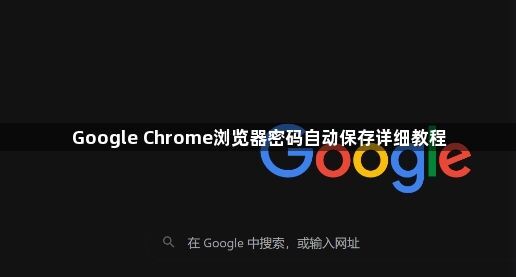
1. 进入设置页面:打开Chrome浏览器,点击右上角的三个点图标(菜单),选择“设置”。
2. 找到密码管理选项:在设置页面中,向下滚动找到“自动填充”部分,点击“密码”或“管理密码”。
3. 启用自动保存功能:在密码管理页面,确保“提示保存密码”和“自动登录”开关处于开启状态。“提示保存密码”决定在登录页面是否弹出保存提示,“自动登录”控制是否自动填充已保存的凭证。
4. 保存密码:当访问需要登录的网站时,输入账号密码并点击登录,浏览器会自动弹出提示询问是否保存密码,点击“保存”即可。
5. 管理已保存的密码:可在密码管理页面查看所有已保存的密码列表,包括网站地址、登录账号和密码。点击对应网站条目,可点击“眼睛图标”查看当前密码(可能需要输入Windows系统的登录凭证),也可点击“删除”按钮删除该条目。若需修改密码,可先删除原条目,重新登录网站并保存新密码。
Google Chrome浏览器数据同步异常排查

Google Chrome浏览器数据同步异常影响使用,文章系统讲解排查思路及解决方案,保障账户数据一致性。
谷歌浏览器官方下载缓慢该如何快速排查问题
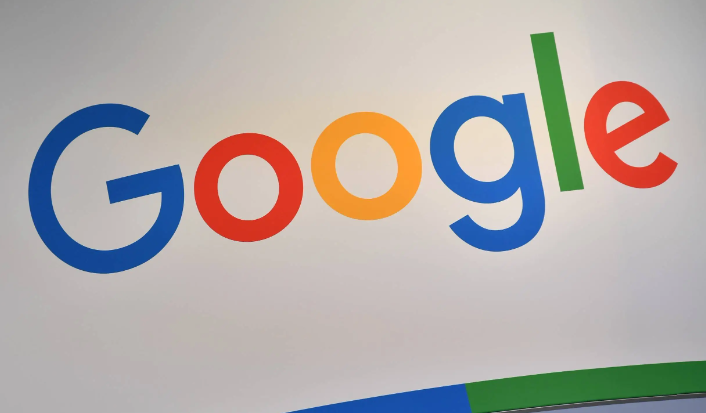
指导用户快速排查谷歌浏览器官方下载缓慢的各类问题,助力及时解决,恢复正常下载速度。
Chrome浏览器下载安装包安全下载及文件管理教程
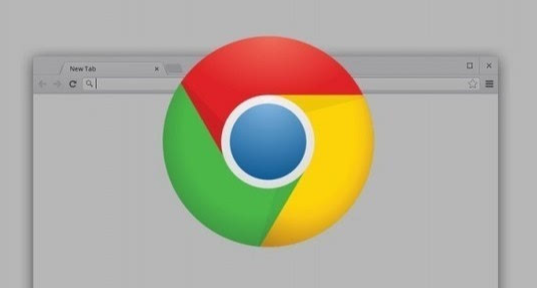
本文详细介绍了Chrome浏览器下载安装包的安全下载方法和高效文件管理技巧,帮助用户确保下载文件完整且防止风险,提升使用体验。
谷歌浏览器网页显示乱码的字符编码设置
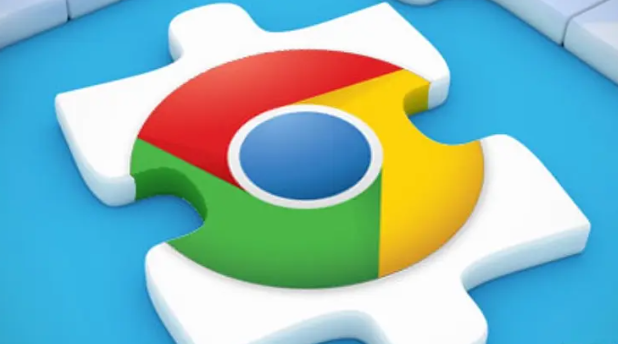
网页显示乱码常由字符编码设置不当引起。谷歌浏览器用户通过手动调整编码选项,能有效解决乱码问题,确保页面内容正确显示。
Google浏览器网页插件管理与安装完整操作方法
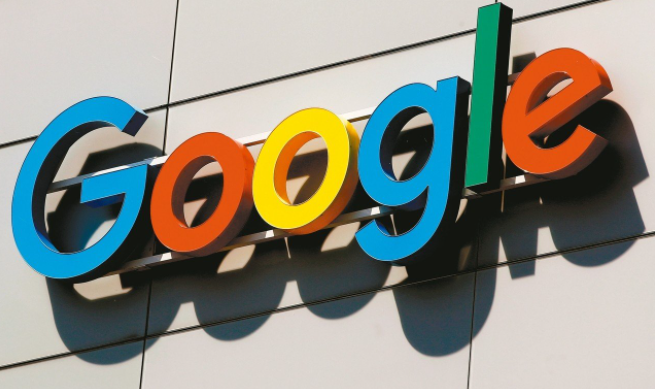
Google浏览器插件管理与安装可增强浏览器功能。文章提供完整操作方法和技巧,让插件使用更加便捷高效。
Chrome浏览器下载失败原因分析及快速修复步骤
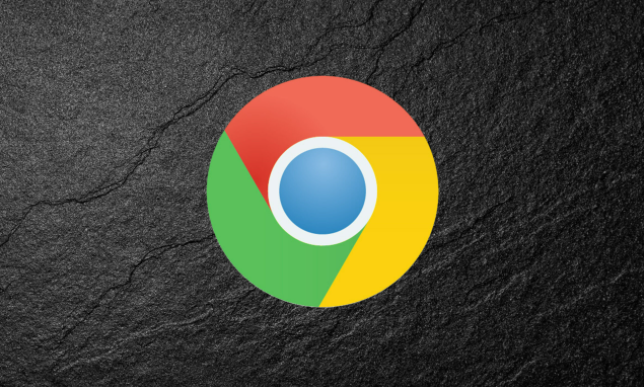
Chrome浏览器下载失败问题通过原因分析与快速修复步骤解决,帮助用户顺利完成文件下载任务。
